Использование удаленного приложения для Ikon TV обеспечивает удобство управления несколькими телевизорами с одного устройства. С помощью стабильного соединения Wi-Fi или смартфона с ИК-передатчиком вы можете оптимизировать свой просмотр. Это руководство проведет вас через процесс управления вашим Ikon TV с помощью устройств iPhone и Android.
Использование приложения Google TV для Ikon Android или Google TV
Приложение Google TV предлагает удобный удаленный интерфейс, который позволяет вам легко управлять вашим Ikon Google TV. Для начала убедитесь, что ваш смартфон и Ikon TV подключены к одной и той же сети Wi-Fi.
- Загрузите приложение Google TV из App Store для iPhone или из Google Play Store для устройств Android.
- Откройте приложение и войдите в свою учетную запись Google .
- Найдите и нажмите на опцию «Пульт дистанционного управления телевизором» в нижней части домашней страницы приложения.
- На вашем смартфоне отобразится список устройств, подключенных к сети.
- Выберите Ikon Android/Google TV из списка устройств.
- Введите код сопряжения , отображаемый на телевизоре, в специальное поле на смартфоне.
- Нажмите кнопку «Сопряжение» , чтобы установить соединение; ваш Ikon TV вскоре синхронизируется с приложением.
- На экране вашего смартфона теперь будет отображаться удаленный интерфейс. Вы можете управлять своим телевизором Ikon с помощью D-pad или Swipe Control .
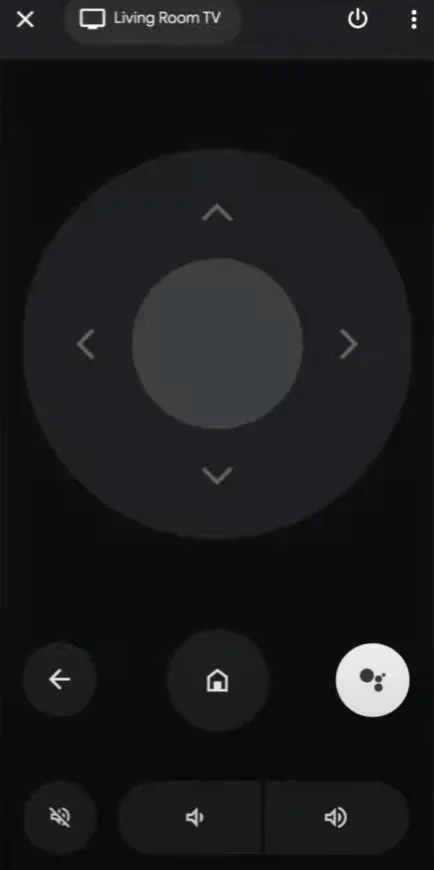
Управление телевизором Ikon WebOS с помощью приложения LG ThinQ
Если ваш телевизор Ikon работает на базе webOS, приложение LG ThinQ станет отличной альтернативой для дистанционного управления.
- Зайдите в Play Store , чтобы загрузить приложение LG ThinQ для Android, или найдите его в App Store на вашем iPhone.
- После установки откройте приложение и войдите в систему, используя свой адрес электронной почты и пароль .
- На главном экране нажмите «Добавить продукты» и выберите «Выбрать вручную» .
- Ваш Ikon TV должен автоматически появиться в разделе Nearby Devices . Если этого не произошло, выберите опцию TV , чтобы обновить список.
- Выберите из списка свой телевизор Ikon webOS и введите код сопряжения для подтверждения.
- Если вы хотите включить телевизор через Wi-Fi, согласитесь с условиями, предложенными в приложении.
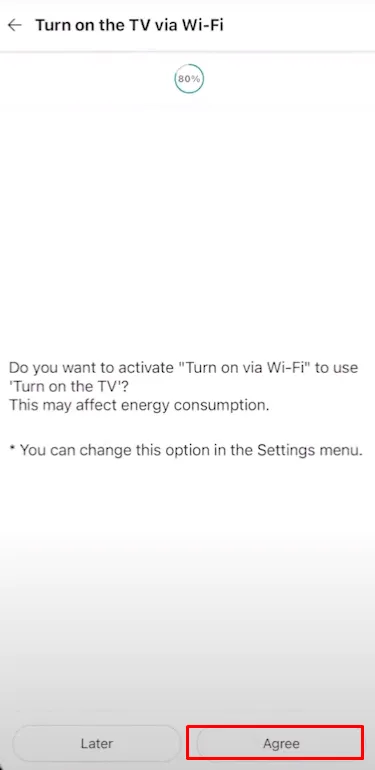
Затем подтвердите, нажав «ОК» на странице завершения регистрации.
Выберите опцию «Дистанционное управление» , чтобы получить доступ к интерфейсу дистанционного управления, который позволит вам напрямую управлять телевизором Ikon.
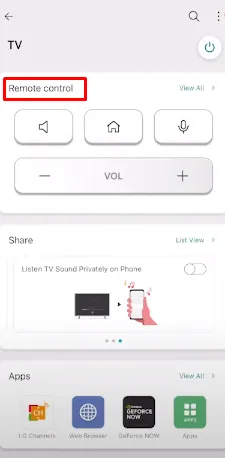
Использование приложений ИК-пульта для управления телевизором Ikon
Если вы не можете подключиться через Wi-Fi или используете старую модель Ikon TV, ИК-приложения для дистанционного управления являются жизнеспособным решением. Эти приложения позволяют вам управлять вашим телевизором без подключения Wi-Fi, при условии, что ваше устройство Android имеет ИК- бластер .
Вот несколько рекомендуемых приложений для ИК-пультов:
Чтобы использовать эти приложения, просто установите одно на свой смартфон, откройте его и выберите опцию удаленного управления. Направьте устройство на телевизор, чтобы управлять им без необходимости проходить какой-либо процесс сопряжения.
Обратите внимание, что пользователи iPhone не могут использовать приложения ИК-пульта из-за отсутствия ИК-бластера в устройствах iOS. В качестве альтернативы рассмотрите возможность приобретения универсального пульта, который можно запрограммировать для использования с вашим телевизором Ikon.
Добавить комментарий